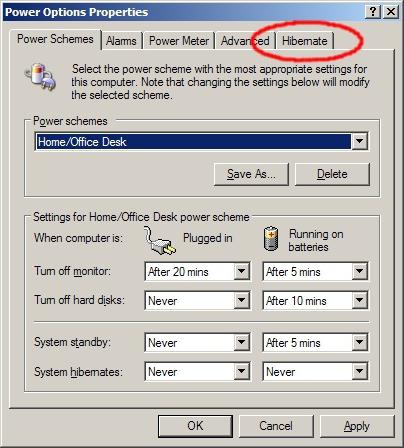จะทำอย่างไรถ้าคอมพิวเตอร์ไม่ปิดหลังจากปิดระบบ
สถานการณ์เป็นเพราะความจริงที่ว่าคอมพิวเตอร์ไม่ได้ปิดหลังจากเสร็จสิ้นการทำงานทางโปรแกรมหรือทางร่างกายเป็นเรื่องปกติมาก เหตุผลสำหรับปรากฏการณ์นี้สามารถค่อนข้างมาก แต่ส่วนใหญ่จะเกี่ยวข้องกับการตั้งค่าของระบบเองหรือปัญหาเกี่ยวกับการทำงานของฮาร์ดแวร์คอมพิวเตอร์ แน่นอนเราไม่สามารถพิจารณาความล้มเหลวและวิธีการแก้ไขปัญหาทั้งหมดได้ดังนั้นขอเน้นที่โซลูชันพื้นฐานซึ่งช่วยแก้ปัญหาหลังจากกด "ปิดเครื่อง" เครื่องคอมพิวเตอร์ไม่ปิด มีหลายวิธีหลักที่ขึ้นอยู่กับสาเหตุสามารถกำจัดได้
ทำไมคอมพิวเตอร์ไม่ปิดหลังจากปิดเครื่อง
ก่อนอื่นคุณต้องแยกความแตกต่างระหว่างปัญหาเกี่ยวกับฮาร์ดแวร์และสภาพแวดล้อมซอฟต์แวร์ Windows ด้วยแล็ปท็อปในแง่นี้สถานการณ์จะง่ายกว่าเนื่องจากในโครงการพลังงานคุณสามารถกำหนดค่าการทำงานของปุ่มเปิด / ปิด (เช่นแตะสองครั้ง)

แต่มักเป็นเหตุผลที่ไม่นานคอมพิวเตอร์ปิดทำงานหลังจากเสร็จสิ้นการทำงานเท่านั้นที่เชื่อมต่อกับโปรแกรมบางโปรแกรมที่ทำงานอยู่เบื้องหลังหรือปัญหาเกี่ยวกับอุปกรณ์บางเครื่องการเข้าถึงด้วยเหตุผลบางประการซึ่งขาดหรือ จำกัด โดยบริการของระบบ จากนี้คุณสามารถใช้วิธีการพื้นฐานหลายอย่างในการกำจัดความล้มเหลวดังกล่าว
ตั้งค่าการกำหนดค่าเริ่มต้น
สิ่งแรกที่ต้องทำก็คือการทำให้คนที่มีปัญหาเกิดปัญหาขึ้นProcess ใน Task Manager ซึ่งสามารถเริ่มต้นได้โดยใช้ Ctrl + Alt + Del แบบสามนิ้วหรือผ่านทาง Run console โดยใช้คำสั่ง taskmgr ซึ่งในส่วนบริการที่คุณต้องปิดการแสดงผลของกระบวนการของ Microsoft และดำเนินการส่วนที่เหลือทั้งหมด

หลังจากนั้นใน Windows เวอร์ชันต่ำกว่าหนึ่งในสิบคุณควรใช้คำสั่ง msconfig ในเมนู "Run" เพื่อเข้าใช้การกำหนดค่าระบบและรายการเริ่มต้นบนแท็บที่เหมาะสม ใน Windows 10 คำสั่งดังกล่าวสามารถใช้งานได้ แต่ผู้ใช้จะถูกเปลี่ยนเส้นทางไปยังแท็บตัวจัดการงานเพื่อกำหนดค่าพารามิเตอร์ที่เกี่ยวข้อง ในกรณีใด ๆ คุณต้องยกเลิกการเลือกกระบวนการเริ่มต้นโดยอัตโนมัติทั้งหมด คุณสามารถทิ้งเฉพาะองค์ประกอบ ctfmon ซึ่งตอบสนองต่อการแสดงผลการเปลี่ยนแปลงภาษาและรูปแบบแป้นพิมพ์ในซิสเต็มเทรย์ (ใน Windows 10 ไม่มีกระบวนการดังกล่าว) ในตอนท้ายของการดำเนินการจะเริ่มต้นใหม่ เคล็ดลับคือสถานการณ์อาจเกิดขึ้นอีกครั้ง คอมพิวเตอร์ไม่ปิดหลังจากเสร็จสิ้นการทำงานหรือคำแนะนำในการเริ่มต้นใหม่ดังนั้นจะทำอย่างไร? จำเป็นต้องใช้การบังคับให้ปิดระบบโดยการกดปุ่มเปิด / ปิดบนแล็ปท็อปหรือบนชุดระบบ (การเปลี่ยนแปลงจะไม่มีผลโดยไม่ต้องรีบูต)
หลังจากเสร็จสิ้น Windows คอมพิวเตอร์จะไม่ปิดการทำงาน: การตั้งค่าบริการ
บริการที่ใช้ Windows ทำงานอยู่เบื้องหลังการปรากฏตัวของผู้ใช้โดยเฉลี่ยอาจไม่คาดเดาอาจทำให้เกิดปัญหาได้

หากต้องการตรวจสอบให้ใช้คำสั่งservices.msc ป้อนในคอนโซลเรียกใช้จากนั้นในส่วนด้านขวาของตัวแก้ไขคุณสามารถดูค่าชนิดการเปิดตัวสำหรับองค์ประกอบทั้งหมด ตามกฎค่าจะถูกตั้งค่าเป็นอัตโนมัติ อย่างไรก็ตามสำหรับบางคนคุณสามารถยกเลิกการเชื่อมต่อหรือรีสตาร์ทได้ เหตุใดจึงต้องใช้ "Print Manager" หากเครื่องพิมพ์ไม่ได้ติดตั้งในระบบ? กระบวนการปิดโดยไม่มีปัญหาและในเวลาเดียวกันมันไม่จำเป็นต้องใช้โปรแกรมและส่วนประกอบส่วน
คุณสามารถหาบริการปัญหาผ่านบันทึกได้การกระทำของระบบซึ่งสามารถเรียกได้ในส่วน "ระบบ" หรือเริ่มต้นเมื่อ Windows เริ่มต้นโดยการกดปุ่ม F8 (เช่นเดียวกับในเซฟโหมด) ที่บูต ในกรณีที่มีการดำเนินการกับ Windows 10 ตัวเลือกนี้ไม่สามารถใช้งานได้ (คุณจะต้องเกินระบบโดยกดปุ่ม Shift ค้างไว้ซึ่งจะต้องดำเนินการเพิ่มเติม)
ปัญหาด้านไดร์เวอร์และไฟฟ้า
ถ้าหลังจากการกระทำดังกล่าวคอมพิวเตอร์ไม่ได้ปิดหลังจากเสร็จสิ้นการทำงานแล้วคุณต้องตรวจสอบฟังก์ชันการทำงานของฮาร์ดแวร์และไดรเวอร์ที่ติดตั้งไว้ใน Device Manager ซึ่งสามารถเข้าใช้งานได้จาก Control Panel การบริหารคอมพิวเตอร์หรือผ่านทางคำสั่ง devmgmt.msc ในเมนู Run
ถ้ามีปัญหาปัญหาจะถูกทำเครื่องหมายด้วยเครื่องหมายสีเหลือง (คุณสามารถดูไดรฟ์เวอร์ที่ไม่ได้โหลดในบันทึกเดียวกันซึ่งจะมีบรรทัดเหมือนกับไดรฟ์เวอร์ไม่ได้โหลด) แต่ความผิดพลาดส่วนใหญ่มักเกิดขึ้นกับการ์ดเครือข่ายคอนโทรลเลอร์ USB เป็นต้น

ในสถานการณ์เช่นนี้คุณจำเป็นต้องเรียกเมนูคุณสมบัติหลังจากทำไมต้องไปที่แท็บการจัดการพลังงานซึ่งคุณต้องระบุสิทธิ์ในการปิดอุปกรณ์เพื่อลดการใช้พลังงาน หากนี่ไม่ใช่ปัญหาให้ดำเนินการต่อในขั้นตอนถัดไป
การตั้งค่าและการตั้งค่ารีจิสทรี
ถ้าคอมพิวเตอร์ไม่ปิดหลังจากเสร็จสิ้นทำงานคุณสามารถลองตั้งค่าบางอย่างใน Registry Editor ซึ่งคุณสามารถเรียกผ่านคำสั่ง regedit ในคอนโซลเรียกใช้

ที่นี่คุณต้องพบพารามิเตอร์ในสาขา HKLMรับผิดชอบเวลาปิดของโปรแกรมและ WaitoutKeyServiceTimeout timeout และเปลี่ยนค่าจาก 20,000 (20 วินาที) เป็น 6000 (6 วินาที) โดยค่าเริ่มต้นหรือใช้ค่ากลางหรือเล็กอื่น ๆ หลังจากนั้นคุณเพียงแค่ต้องออกจากตัวแก้ไขและเป็นที่พึงปรารถนาที่จะสมบูรณ์โอเวอร์โหลดระบบปฏิบัติการ
ไบออส
ในบางกรณีแม้ว่าจะไม่ใช่ แต่ช่วยในการติดตั้งพารามิเตอร์ของ BIOS เข้า / ออกหลักของโหมด ACPI ที่เปิดใช้งานซึ่งส่วน Boot ถูกตั้งค่าเป็น Enabled
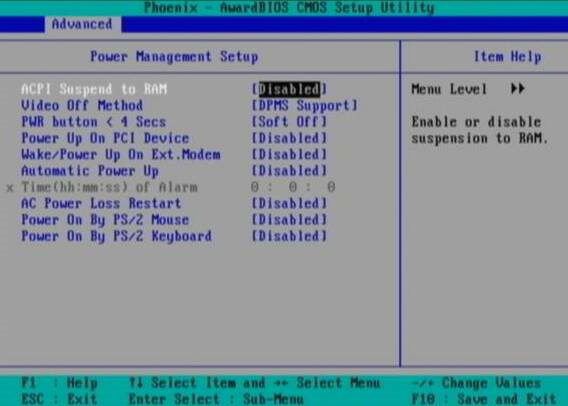
วิธีนี้เหมาะสำหรับอุปกรณ์ที่มี FireWire เท่านั้น
ข้อสรุป
สถานการณ์ทั้งหมดไม่ได้รับการพิจารณาที่นี่เกี่ยวข้องกับการไม่สามารถปิดใช้งานเทอร์มินัลและแล็ปท็อปที่ปิดโดยอัตโนมัติ อย่างไรก็ตามอย่างน้อยหนึ่งวิธีที่แสดงให้เห็นว่าปฏิบัติจะกลายเป็นที่มีประสิทธิภาพ ปัญหาทั้งหมดเริ่มแรกก็คือการหาลักษณะของความล้มเหลวและจากนั้นให้ทำการตัดสินใจที่เหมาะสมเพื่อขจัดปัญหา
ตอนแรกคุณควรใส่ใจกับปัญหาด้วยไดรเวอร์อุปกรณ์และรายการรีจิสตรีเช่นเดียวกับการใช้ลบองค์ประกอบเริ่มต้นที่ไม่จำเป็นเนื่องจากมีทรัพยากรระบบสูงมากและอาจทำให้เกิดปัญหากับไฟฟ้าดับ ในการจัดการแผนการใช้พลังงานควรตั้งค่าพารามิเตอร์ที่แนะนำให้สมดุลแทนการประหยัดหรือมีประสิทธิภาพสูง บางครั้งก็ช่วยได้ อย่างไรก็ตามตามที่กล่าวไว้ก่อน - เหตุผลแล้ว - การตัดสินใจ